Avec le nouveau (ou nouveau pour vous) Google Assistant, vous pouvez contrôler les appareils intelligents à la maison comme le thermostat Nest, lumières Hue, et plus avec seulement votre voix à partir de votre téléphone. Voici comment les configurer.
Pour commander un appareil de Google Assistant, vous devez d’abord l’ajouter à votre compte Google. Actuellement, Google ne prend en charge les périphériques Smarthome de cinq sociétés natif: Honeywell, Nest, Philips Hue, Samsung SmartThings et Belkin WeMo. Vous aurez également besoin d’informations sur votre compte pour votre produit. Donc, si vous avez décidé de sauter la création d’un compte Nest lorsque vous avez installé votre thermostat, vous aurez besoin de revenir en arrière et faire un maintenant.
Une fois que vous avez vos informations de compte, sortez votre téléphone et maintenez enfoncé le bouton Home pour lancer Google adjoint. Appuyez sur le bouton de menu et choisissez Paramètres.
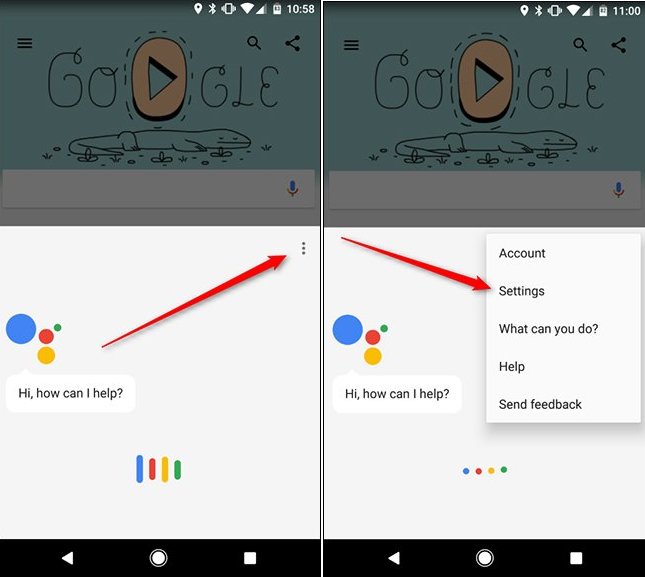
Ensuite, appuyez sur commande Home près du sommet.

Sur la page suivante, appuyez sur l’icône ronde avec un signe plus au fond de l’écran.

Ensuite, choisissez ce qui compte appareil que vous souhaitez lier. Nous démontrons avec Nest, mais les étapes peuvent être légèrement différentes selon le compte que vous liez.

Vous serez alors redirigé vers vous connecter sur le compte de votre appareil intelligent. Si vous avez déjà connecté en utilisant Chrome sur votre téléphone, Google peut se rappeler cela et tout simplement vous demander de donner la permission Assistant Google pour se connecter sur le compte de votre gadget.

Une fois que vous avez connecté votre compte d’accueil intelligent, vous verrez une liste des périphériques disponibles. Ici, vous pouvez leur chambres qui permettent à Google de les allumer ou éteindre tout à la fois ajouter. Il vous aide également à organiser vos appareils plus tard. Si vous le souhaitez, cliquez sur le bouton Modifier pour attribuer une chambre. Si vous ne souhaitez pas affecter vos appareils à une pièce, appuyez sur Terminé pour sauter cette étape.

Choisissez un nom de la liste des chambres disponibles ou défilement vers le bas pour choisir Room personnalisé et ajouter votre propre.

Une fois que vous avez des chambres attribué pour chaque appareil, appuyez sur Terminé. Vous êtes tous ensemble! Maintenant, vous pouvez utiliser les commandes vocales pour contrôler vos lumières, thermostat, commutateurs intelligents, et plus de tout appareil Google assistant-enabled vous êtes connecté à.

Pour l’instant, vous ne pouvez ajouter des produits à partir des cinq sociétés cotées, mais Google a promis qu’il va ajouter le support d’autres appareils au fil du temps.
Via : howtogeek